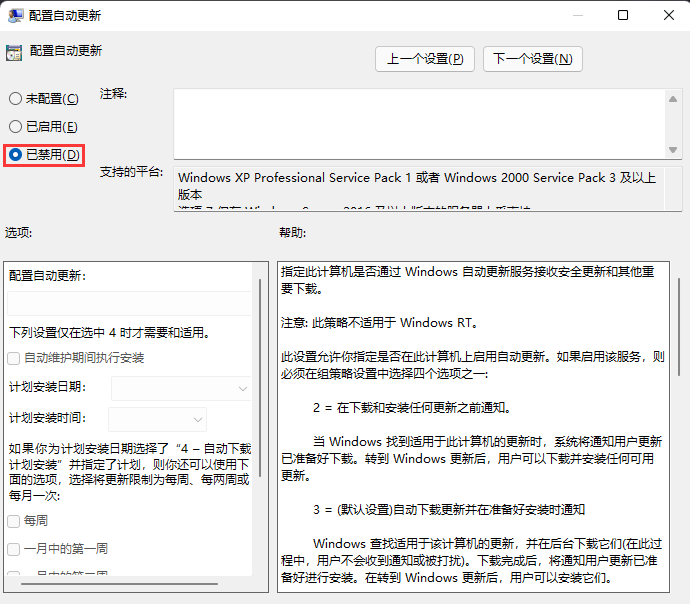windows 11 的自动更新功能可以带来新功能和安全修复,但有时也会伴随而来烦人的问题。对于不想处理这些潜在麻烦的用户,关闭更新服务可能是明智之举。php小编草莓整理了一份详细指南,将一步一步指导您关闭 windows 11 的自动更新。本文涵盖各种方法,包括使用设置、注册表编辑器和组策略编辑器。继续阅读,了解如何根据具体需求定制更新体验。
Win11更新服务关闭教程:
方法一:
1、桌面,右键点击此电脑,在打开的菜单项中,选择【管理】;
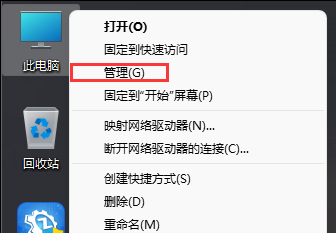
2、计算机管理窗口,左侧点击展开服务和应用程序,然后选择【服务】;
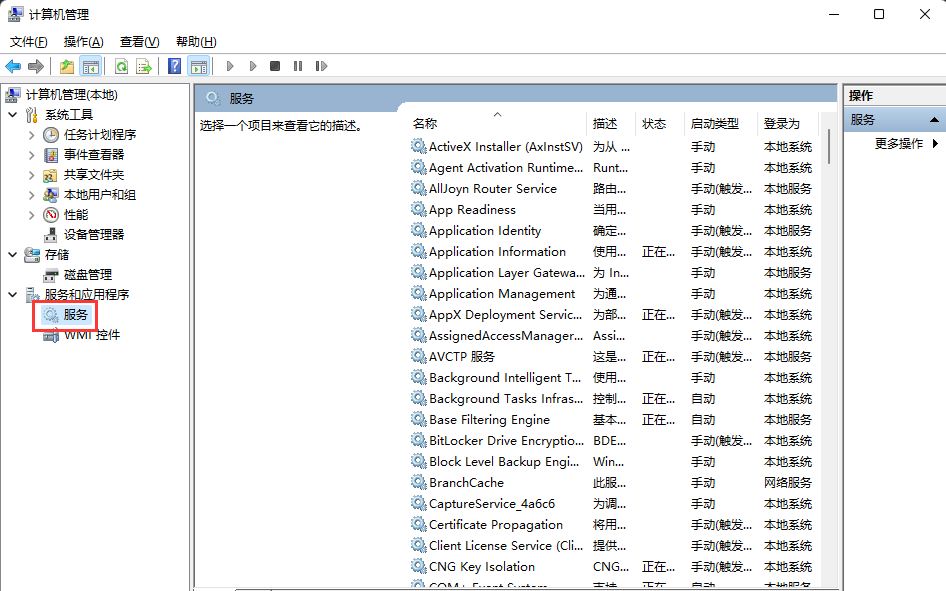
3、找到并双击打开名称为【Windows Update】服务;
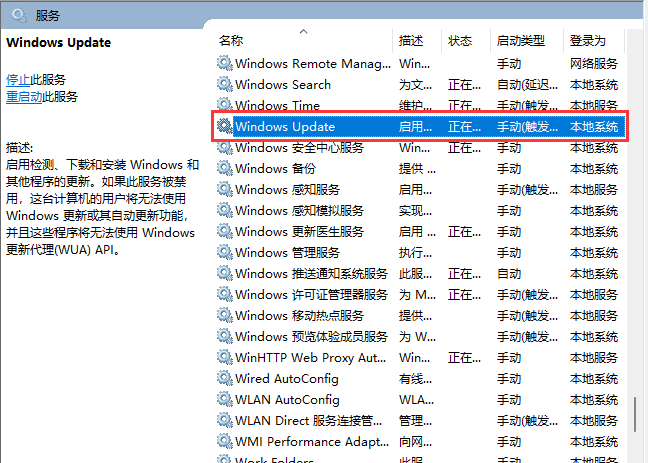
4、Windows Update 的属性(本地计算机)窗口,将启动类型改为【禁用】,再点击【停止】,按【确定】保存。
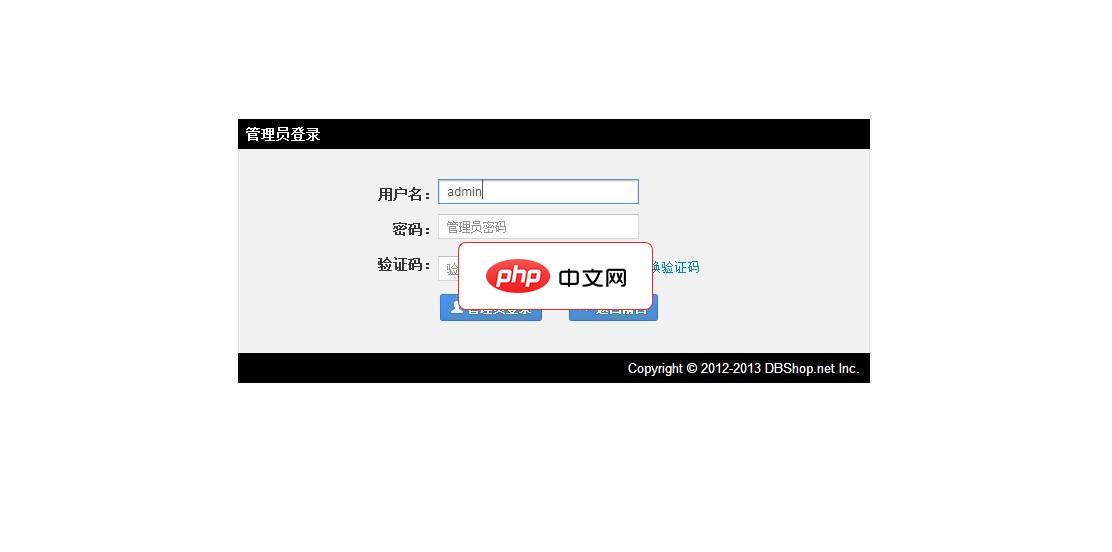
DBShop电子商务系统具备统一的系统设置、简单的商品管理、灵活的商品标签、强大的商品属性、方便的配送费用管理、自由的客服设置、独立的广告管理、全面的邮件提醒、详细的管理权限设置、整合国内外知名支付网关、完善的系统更新(可在线自动更新或手动更新)功能、细致的帮助说明、无微不至的在线教程……,使用本系统绝对是一种享受!

方法二:
1、首先,按键盘上的 Win + X 组合键,或右键点击任务栏上的开始图标,在打开的隐藏菜单项中,选择【运行】;
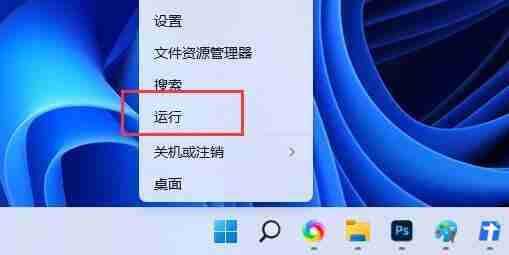
2、运行窗口,输入【gpedit.msc】命令,按确定或回车,打开本地组策略编辑器;
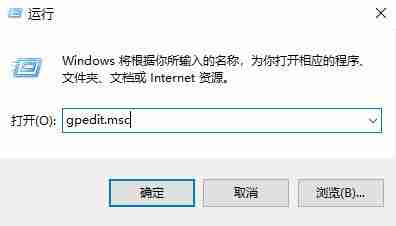
3、本地组策略编辑器窗口,依次展开到:管理模板>Windows 组件>Windows 更新>管理最终用户体验,右侧找到并双击打开配置自动更新;
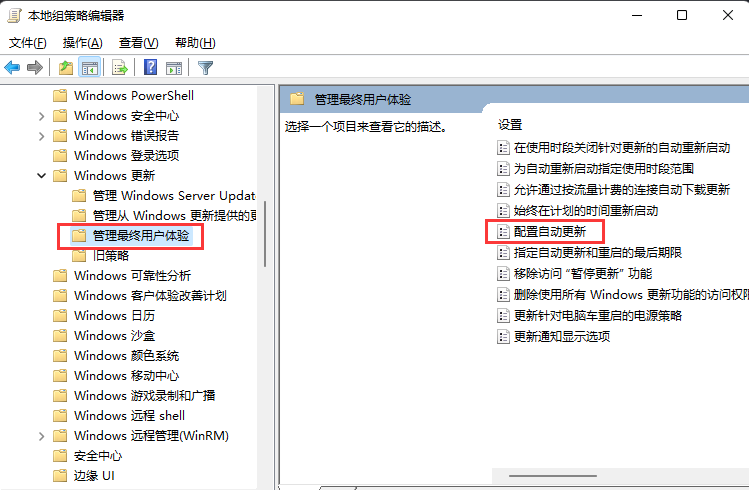
4、配置自动更新窗口,选择【已禁用】,再点击【确定】保存。